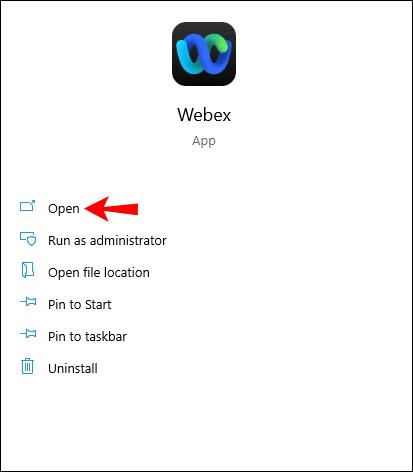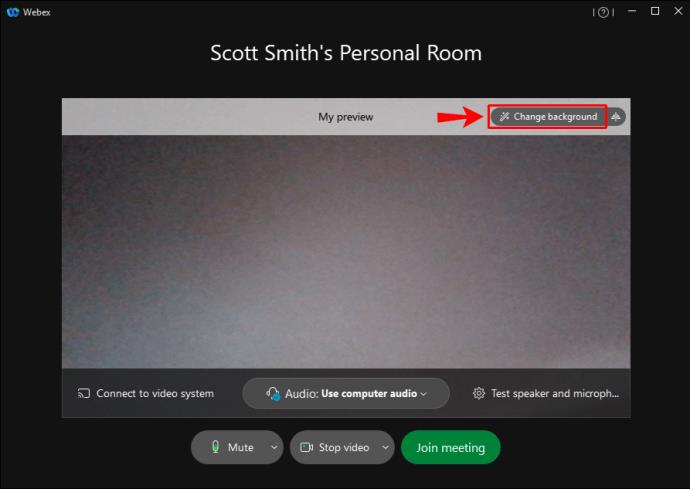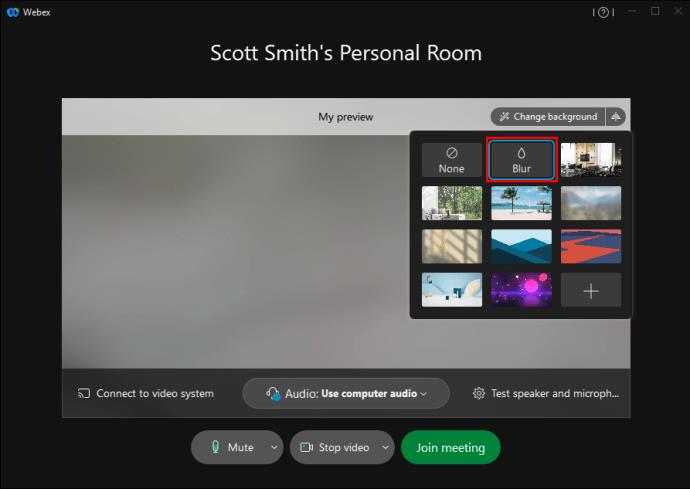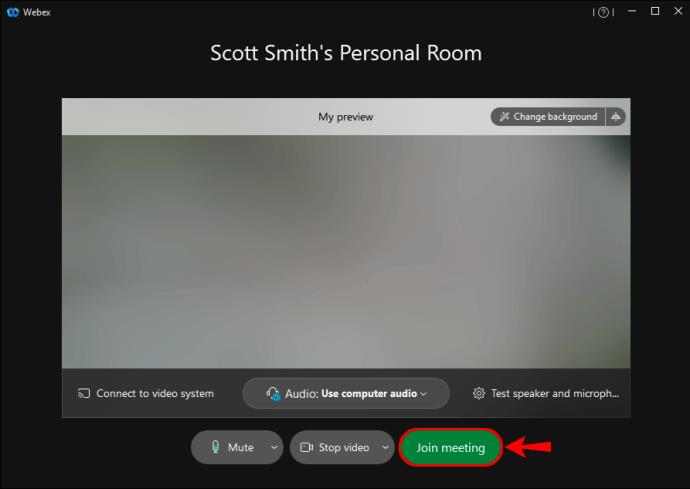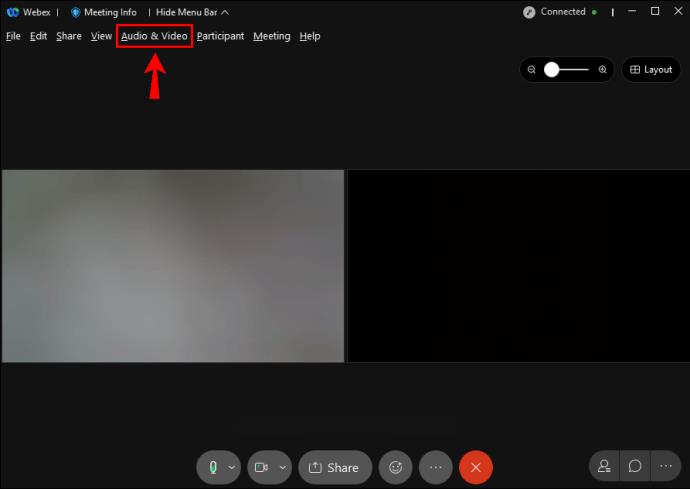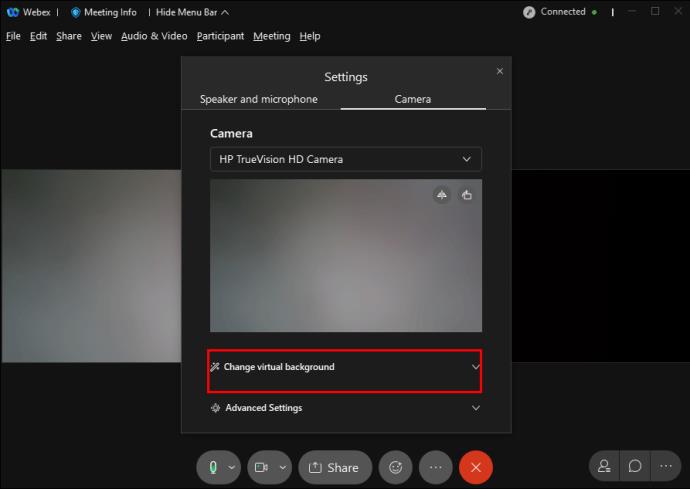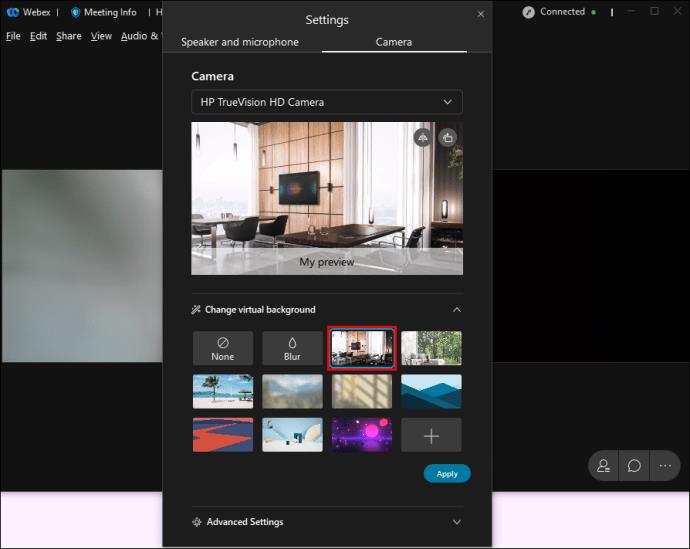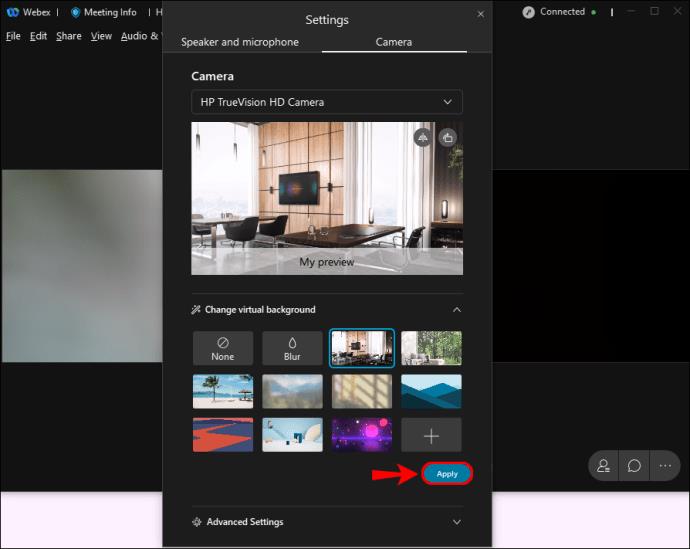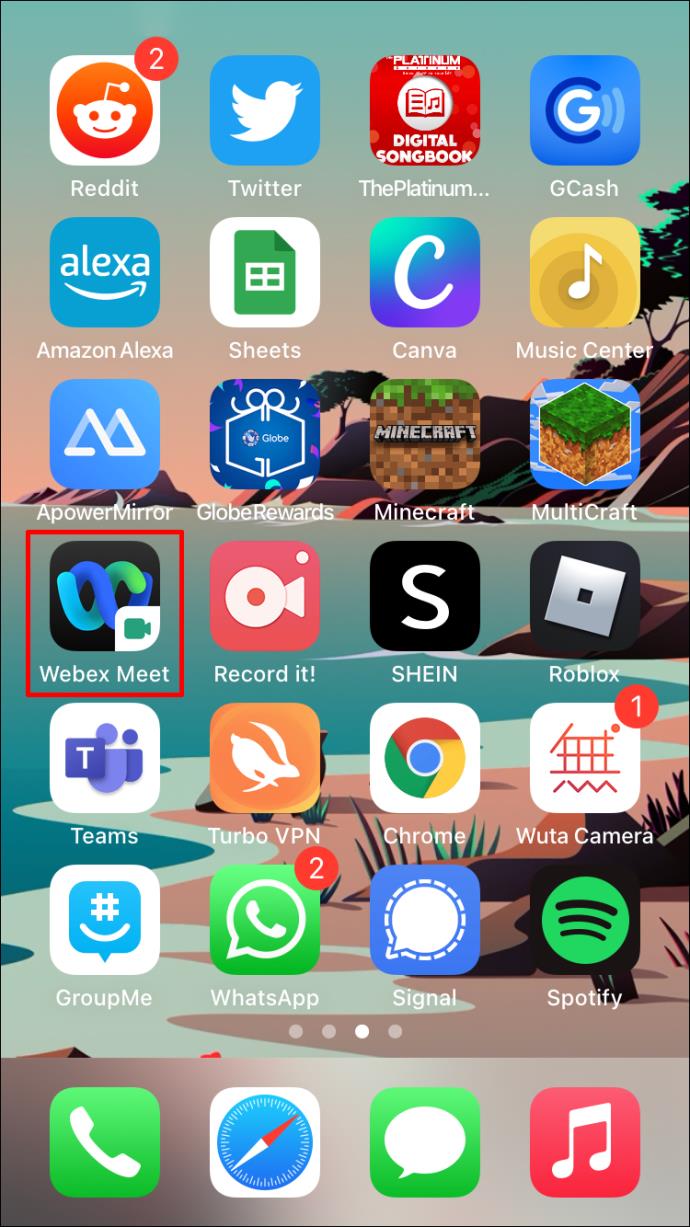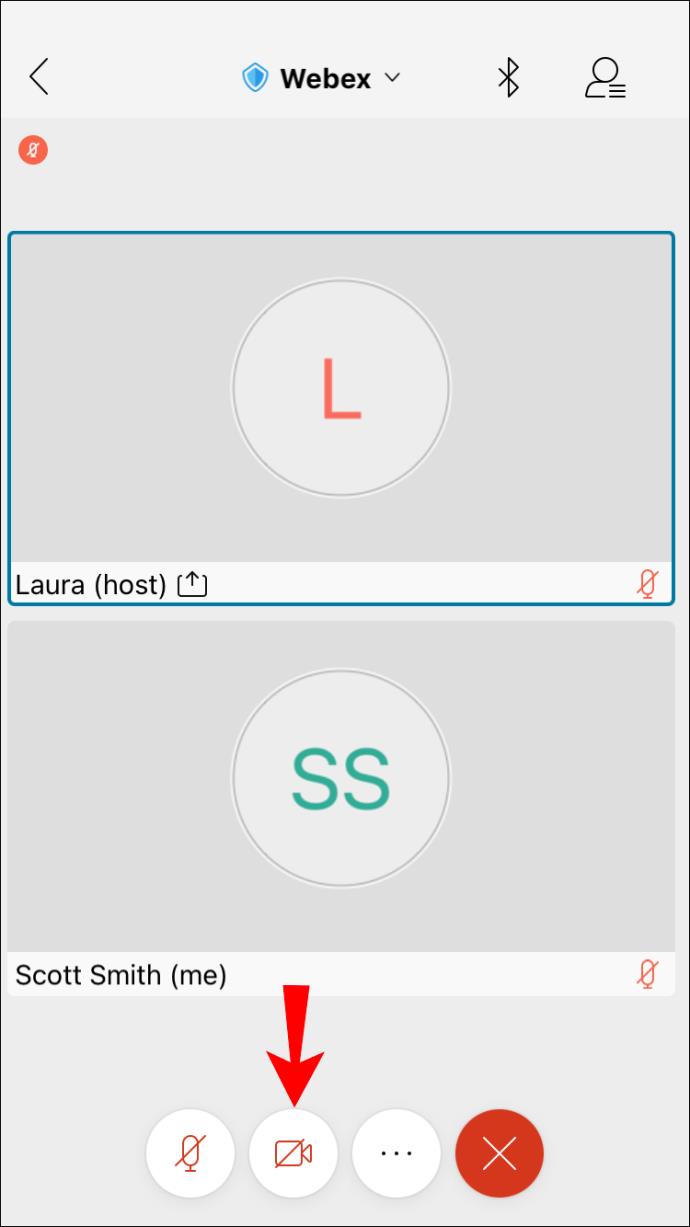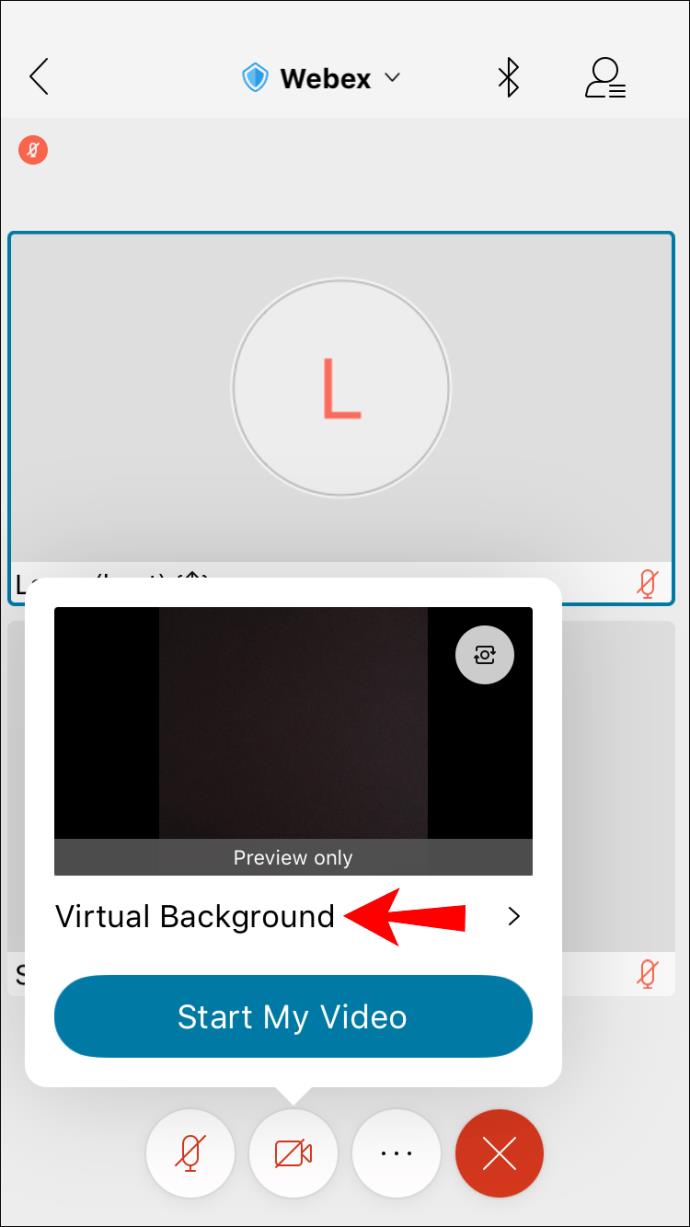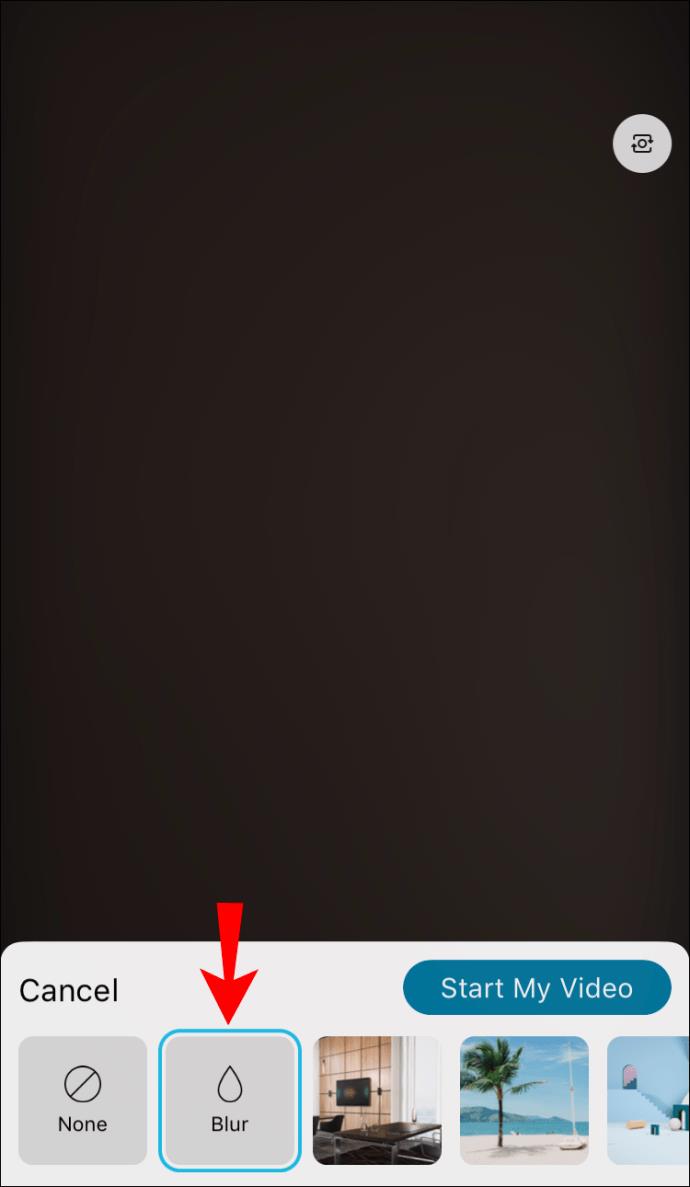Apparaatkoppelingen
Webex is een videoconferentieservice die nog steeds zo populair is als toen het in 1995 werd opgericht. Het is misschien niet de meest bekende van deze services die er zijn, maar weten hoe je het moet gebruiken, kan geen kwaad.

Een ding dat oorspronkelijk ontbrak, is de mogelijkheid om virtuele achtergronden te gebruiken. Maar in dit artikel leert u hoe u een virtuele achtergrond instelt wanneer u Webex gebruikt. U leert ook hoe u dit op zowel computers als mobiele apparaten kunt doen. Ten slotte beantwoorden we ook enkele van uw brandende vragen over Webex-functies.
Webex had deze functie aanvankelijk niet voor hun videoconferentieservices. Hierdoor raakte de app in populariteit achter bij andere concurrenten. In 2020 introduceerde Cisco echter een update waarmee gebruikers eindelijk hun achtergrond konden veranderen tijdens videoconferenties en vergaderingen.
Tegenwoordig hoeft u alleen Webex op uw apparaat te hebben geïnstalleerd. Er zijn ook enkele apparaatvereisten nodig.
Apparaatvereisten om achtergronden te wijzigen
Niet elke computer of elk mobiel apparaat kan de virtuele achtergrondfunctie gebruiken. Virtuele achtergronden vragen meer kracht van je CPU, wat de hardware kan belasten. Bij minder krachtige apparaten verschijnen de opties dus helemaal niet tijdens een videoconferentiegesprek.
Een virtuele achtergrond gebruiken op Webex
Webex moet op uw apparaat zijn geïnstalleerd en zijn bijgewerkt naar de nieuwste versie. Zo niet, dan raden we aan dit nu te doen. Hierna kun je een achtergrond gaan gebruiken tijdens een telefonische vergadering.
Op bureaublad
Eerst kijken we naar het gebruik van de virtuele achtergrond op een computer. De stappen zijn van toepassing op zowel Windows als Mac, dus gebruikers van beide kunnen verder lezen.
De stappen op een computer zijn:
- Voordat u deelneemt aan een vergadering, start u Webex.
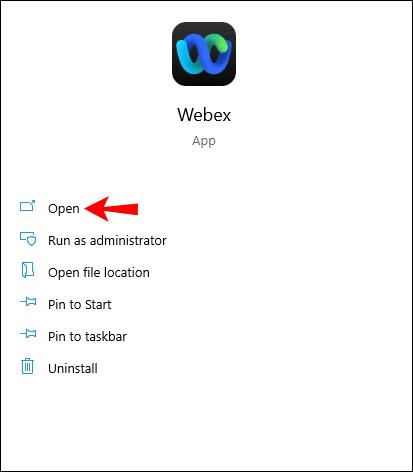
- Zoek de optie "Achtergrond wijzigen" in de linker- of rechterbovenhoek van het scherm.
- Op Windows staat het aan de linkerkant en Mac-gebruikers moeten naar de rechterhoek kijken
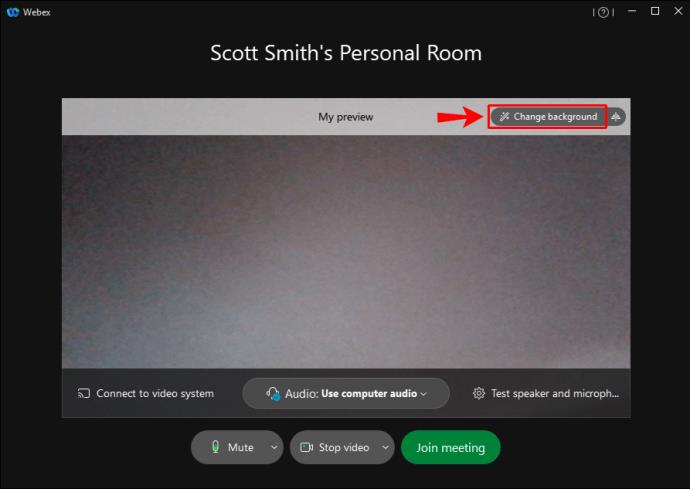
- Selecteer de afbeelding of de optie "Blur" zoals u wilt.
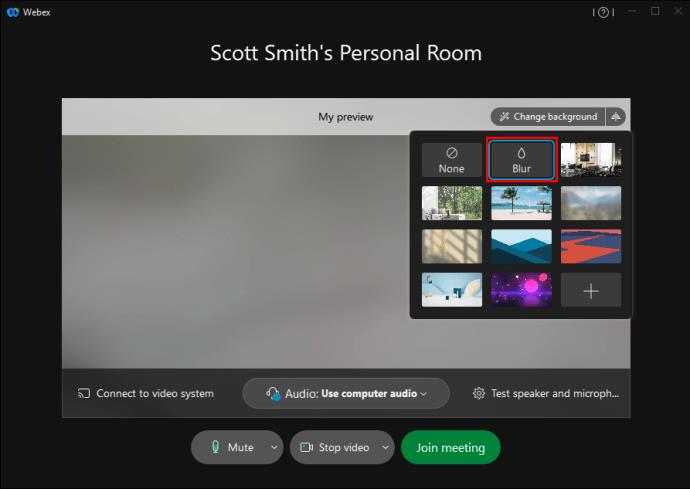
- Selecteer "Toepassen" om uw instellingen op te slaan.
- Neem deel aan een vergadering met uw nieuwe virtuele achtergrond.
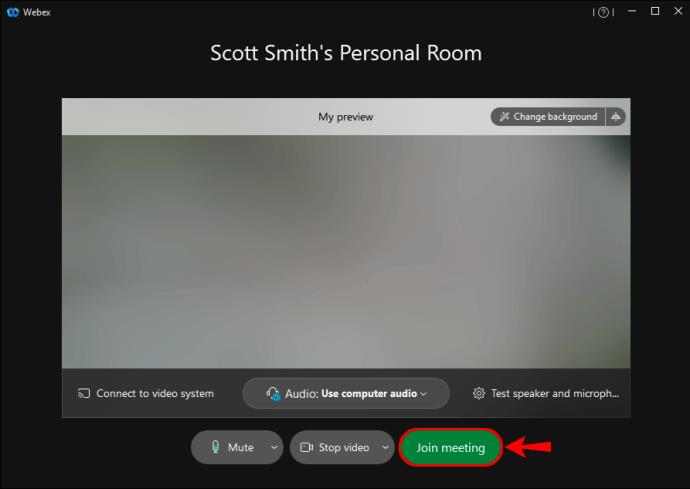
Tijdens een vergadering kunt u ook uw virtuele achtergrond wijzigen. Hier is hoe:
- Ga tijdens een vergadering naar de linker- of rechterbovenhoek van het scherm.
- Selecteer 'Audio en video'.
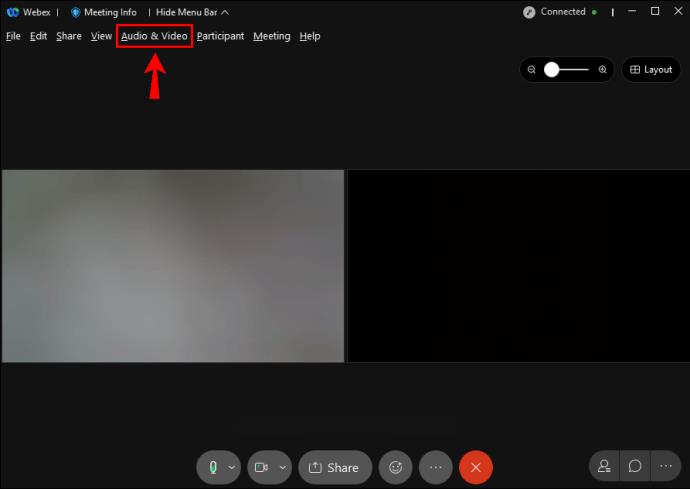
- Ga naar "Camera" en vervolgens "Virtuele achtergrond wijzigen".
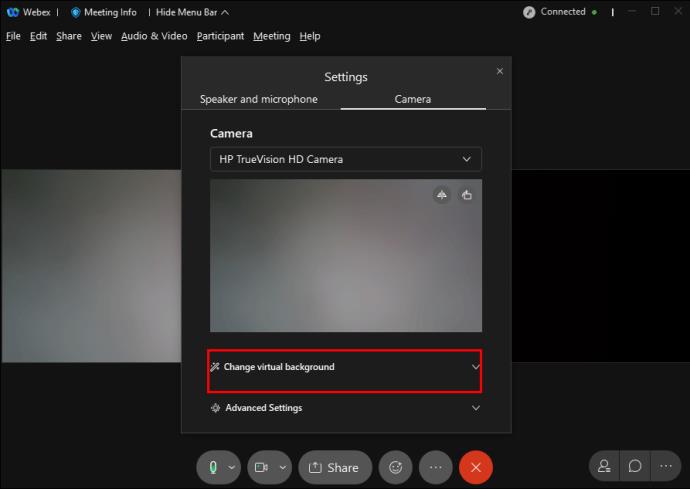
- Wissel naar een nieuwe virtuele achtergrond.
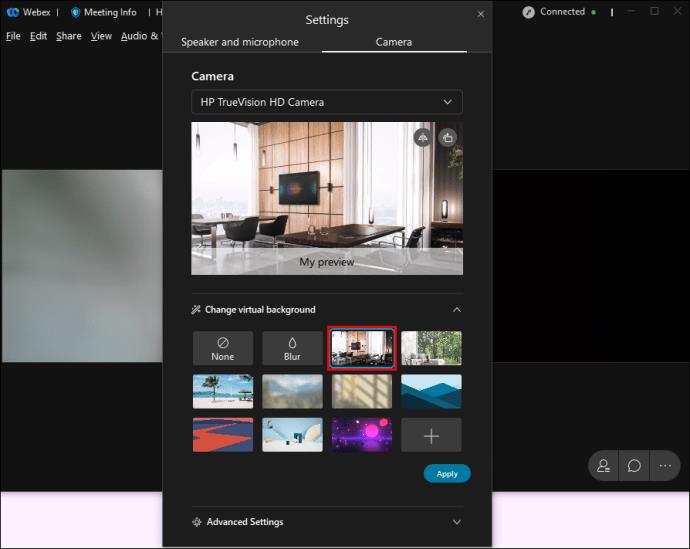
- Pas de wijzigingen toe.
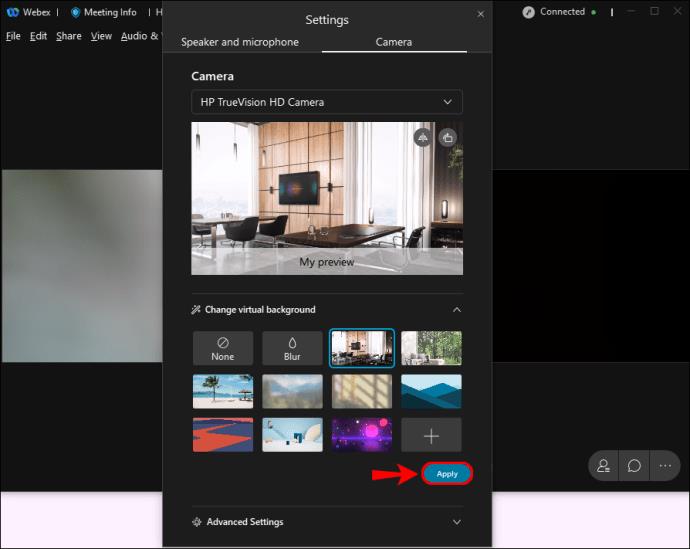
- Ga verder met de vergadering.
Op het bureaublad werken deze stappen alleen op Webex Meetings en de Webex Unified Application. Webex Training ondersteunt de functie helemaal niet.
We raden u ook aan een afbeelding van 1280 x 720 pixels of groter te selecteren. Met afbeeldingen van het juiste formaat kan Webex de afbeelding aanpassen aan uw virtuele achtergrond. Kleinere of misvormde foto's resulteren in een onnatuurlijke achtergrond.
Uw Webex-sitebeheerder moet u ook toestemming geven om een virtuele achtergrond te gebruiken. Als u weet dat uw apparaat compatibel is en de optie toch niet verschijnt, is de functie waarschijnlijk uitgeschakeld. Vraag uw beheerder om het gebruiksrecht als dit het geval is.
Op Android en iPhone
Op mobiele apparaten kunnen gebruikers hun achtergrond alleen wijzigen na deelname aan een vergadering. Vanwege deze vereiste raden we u aan deel te nemen aan een vergadering zonder eerst uw video in te schakelen. Als u dit doet, krijgt u voldoende tijd om uw virtuele achtergrond in te stellen.
Zo verander je je achtergrond op mobiele apparaten:
- Start Webex op uw mobiele apparaat.
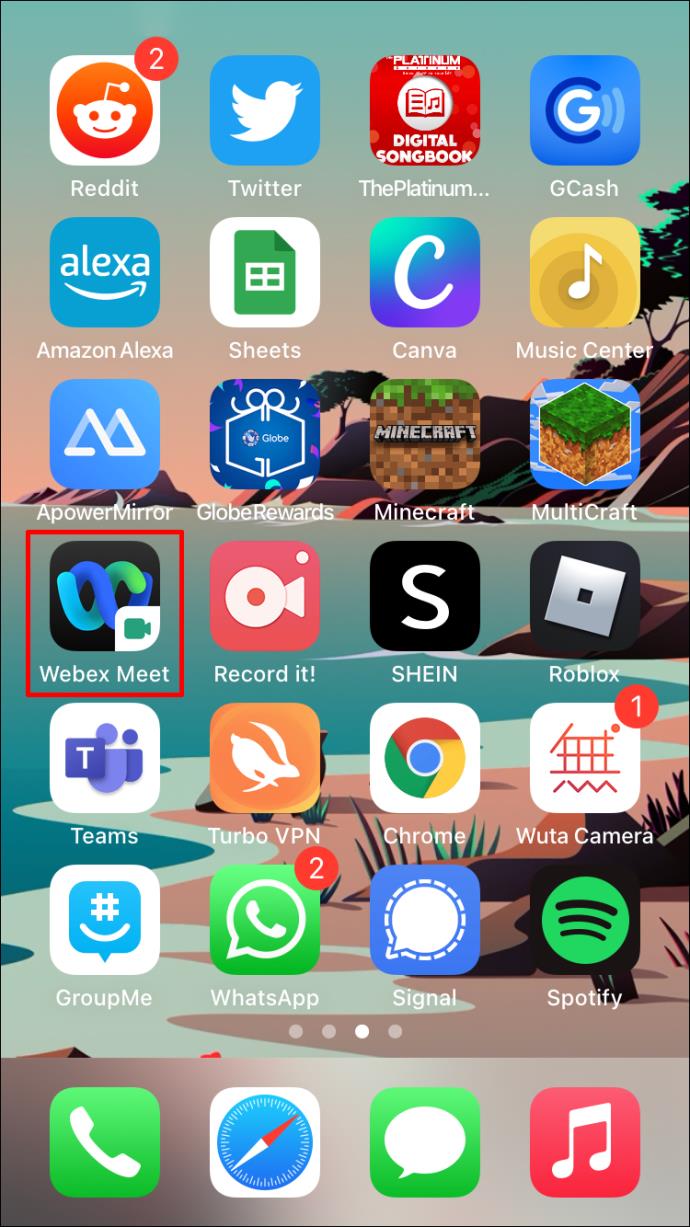
- Neem deel aan een vergadering terwijl je camera voorlopig is uitgeschakeld.
- Selecteer 'Video'.
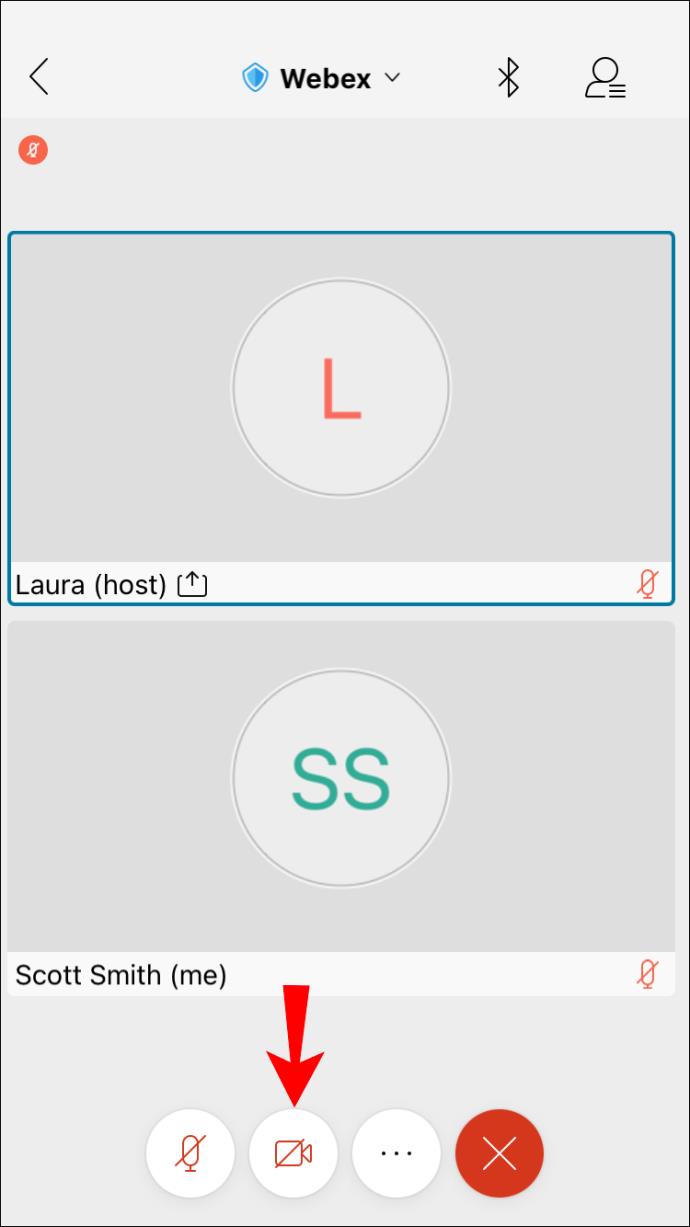
- Selecteer 'Virtuele achtergrond'.
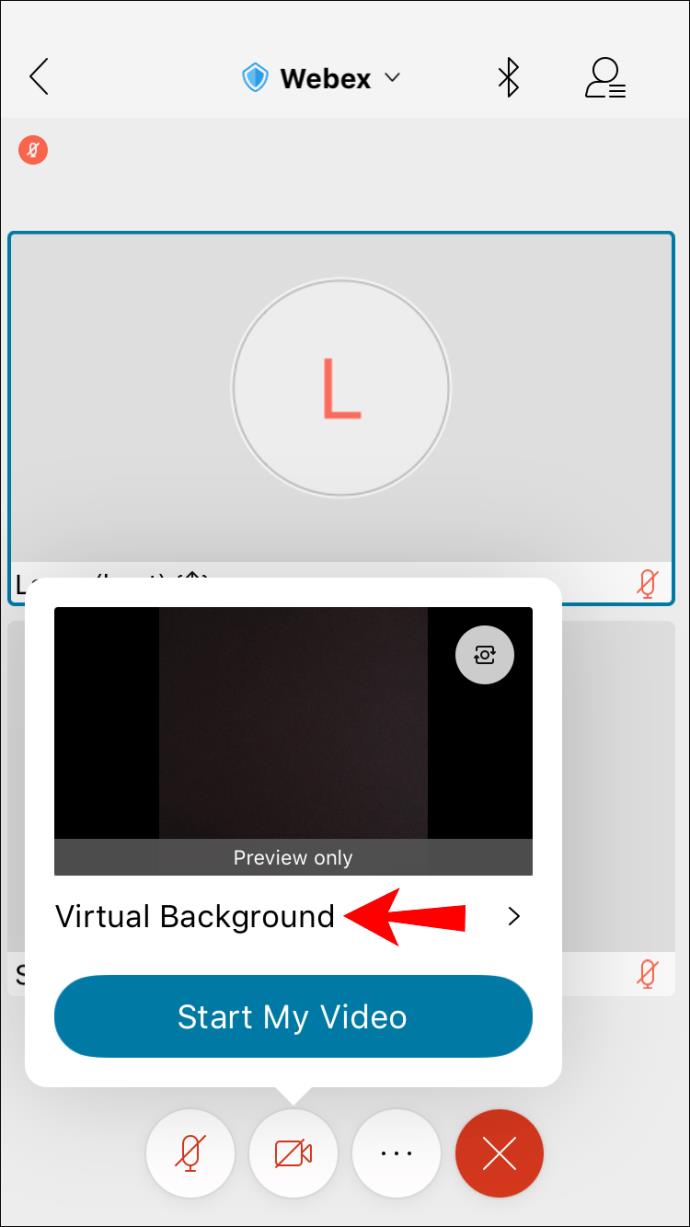
- Kies een afbeelding of de optie Vervagen.
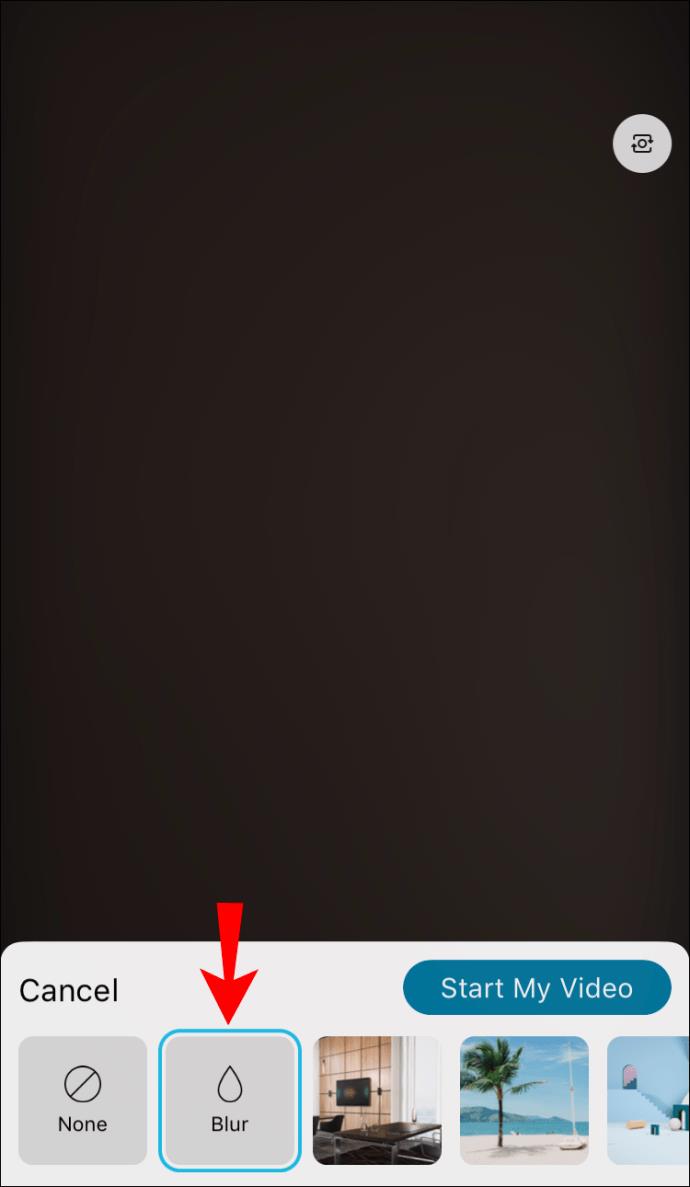
- Pas de instellingen toe.
- Schakel uw camera in.
- Ga verder met uw vergadering.
Deze functie is relatief nieuw in vergelijking met het gebruik van een virtuele achtergrond op computers. Er kunnen meer fouten zijn, dus je moet voorzichtig zijn.
Net als bij Webex op een desktop heb je toestemming nodig om een virtuele achtergrond te gebruiken. De optie verschijnt niet op uw compatibele apparaat als de functie is uitgeschakeld.
Tips om u te onderscheiden van uw omgeving
De virtuele achtergrondtechnologie is op geen enkele manier perfect, maar het is nog steeds geweldig voor vergaderingen. Er zijn een paar manieren om te voorkomen dat je opgaat in je omgeving. Het komt vooral neer op kleuren en belichting.
Uw kamer moet helder verlicht zijn, omdat Webex voldoende licht nodig heeft om u te onderscheiden van de achtergrond. Donkere kamers hebben de neiging om u op te laten gaan in de omgeving. Doe wat lichten en lampen aan.
Professionele lampen voor telefonische vergaderingen zijn te koop. Deze stralen een gelijkmatige en heldere gloed uit om je camera te helpen de omgeving op te pikken. Deze werken voor zowel computers als mobiele apparaten.
De kleding die je draagt, doet er ook toe bij het gebruik van een virtuele achtergrond. Aangezien het doel van de app is om de kleuren achter je te verwijderen, draag je geen kleding met dezelfde of vergelijkbare kleur als je muur of achtergrond. Voor je collega's en baas zie je eruit als een onstoffelijk hoofd dat in de lucht zweeft. Dus als je kleding bij de achtergrond past, raden we je aan om naar iets anders over te stappen.
Bewegende objecten verstoren ook de illusie van je virtuele achtergrond. Als u met andere mensen samenwoont, vraag hen dan om tijdens de vergadering niet achter u aan te lopen. Zo heb je de perfecte achtergrond voor je meetings.
Aanvullende veelgestelde vragen
Hoe gebruik je een webaround in Webex?
Een Webaround is een draagbaar groen scherm dat aan uw stoel wordt bevestigd en een effen, gelijkmatige achtergrond weergeeft. Het kan worden opgevouwen tot een klein pakketje en past in elke reistas. Als je geen fan bent van grote groene schermen, zou je moeten overwegen om er zelf een aan te schaffen.
Zo gebruikt u een Webaround met Webex:
1. Zet de Webaround op door hem aan uw stoel te bevestigen.
2. Zorg ervoor dat het stevig is aangesloten voordat u gaat zitten.
3. Start Webex.
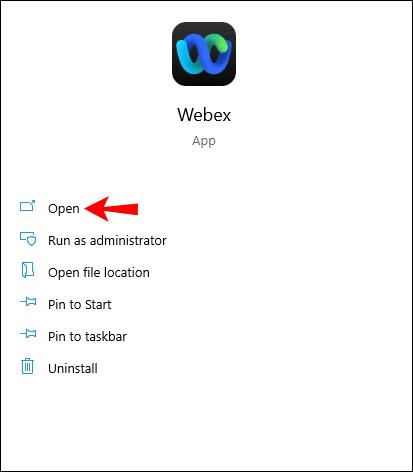
4. Zoek de optie "Achtergrond wijzigen" in de linker- of rechterbovenhoek van het scherm.
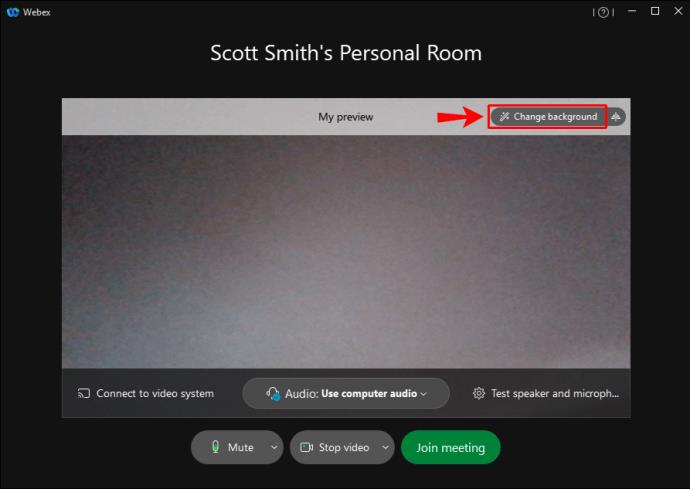
A. Op Windows staat het aan de linkerkant en Mac-gebruikers moeten naar de rechterhoek kijken
5. Selecteer de afbeelding of de optie "Blur" naar wens.
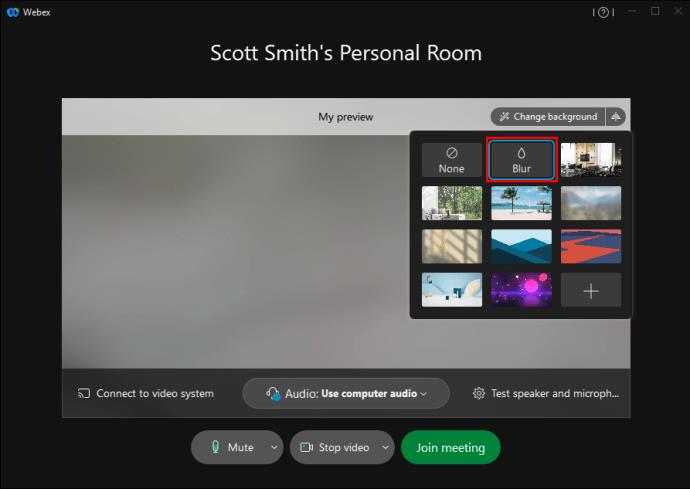
6. Selecteer "Toepassen" om uw instellingen op te slaan.
7. Neem deel aan een vergadering met uw nieuwe virtuele achtergrond.
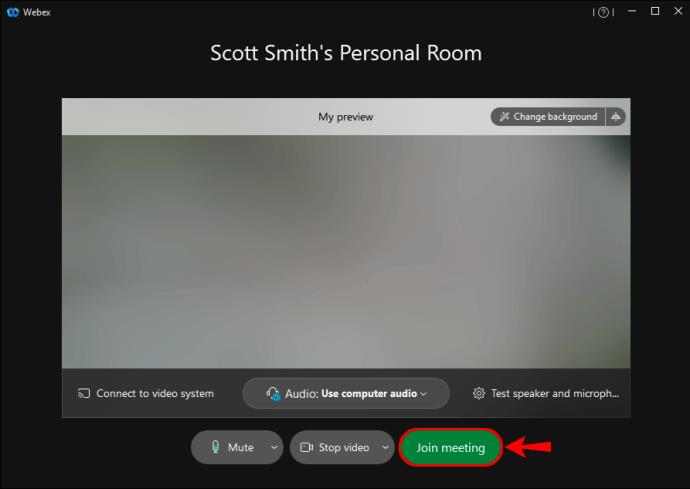
En daar heb je het. Het is eenvoudig, omdat de effen groene kleur zorgt voor een virtuele achtergrond van betere kwaliteit tijdens uw vergaderingen. Natuurlijk moet je de kleur groen vermijden, omdat deze dan gaat overvloeien.
Heeft Webex een chroma key-functie?
Webex heeft deze functie niet ingebouwd voor zijn gebruikers. Om een chroma key te gebruiken met je groene scherm, moet je andere software gebruiken.
Ben je op het strand?
De virtuele achtergrondfunctie van Webex is een geweldige manier om thuiswerkers wat privacy te laten behouden of de indruk te wekken dat ze zich op een spannende locatie bevinden. Nu je weet hoe je het moet instellen, kun je indruk maken op je collega's met deze technische vaardigheden. Ze zullen je vragen hoe ze het zelf moeten doen.
Wat is je favoriete virtuele achtergrond? Heb je thuis een groen scherm? Laat het ons weten in de comments hieronder.